多合一信使
可以公平地假设,我们几乎所有的读者目前都可能出于专业或个人目的使用至少几个社交媒体帐户。
即使是现在,我目前也登录 WhatsApp Web,必须在 Skype 和 Slack 之间进行专业演讲,偶尔在休息间隙给 Discord 试一试。
但管理所有这些社交媒体渠道并非易事。这就是多合一 Messenger Chrome 应用程序派上用场的地方。它汇集了所有流行的信使应用程序,只需点击几下,您就可以轻松切换到所需的应用程序。
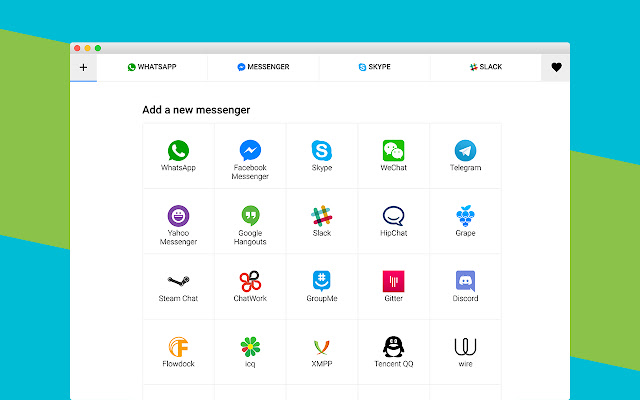
在这方面,以下是 All-in-One Messenger 应用程序的一些其他有价值的功能,这些功能使您可以相对轻松地管理所有帐户:
- 它可以访问所有流行的信使和社交媒体应用程序,无论是 WhatsApp、Telegram、环聊、微信还是 Steam 客户端。
- 同样,您也可以创建一个应用程序的多个实例——例如将一个 WhatsApp 帐户用于个人用途,另一个用于与工作相关的目的——所有这些都来自该应用程序本身。
- 此外,您可以同时使用多个应用程序,切换到所需的选项卡并访问您选择的应用程序。
虽然它从多任务处理的角度来看得分很高,但在使用您的社交媒体帐户凭据登录第三方客户端时总是存在风险因素。因此,在尝试使用此应用程序之前,请牢记这一点。
冷静的作家
在内容写作或博客发布方面,我通常更喜欢有一个整洁干净的工作环境,不受干扰。我想我不是唯一一个有这个先决条件的人。
因此,如果您也赞同这个想法,那么在选择 Calmy Writer 之前,您不应该三思而后行。它只是提供一个空白的书写板,前面没有任何选项或设置。
所有编辑功能都在上下文菜单中烘焙,只需单击鼠标右键即可在需要时轻松调用。
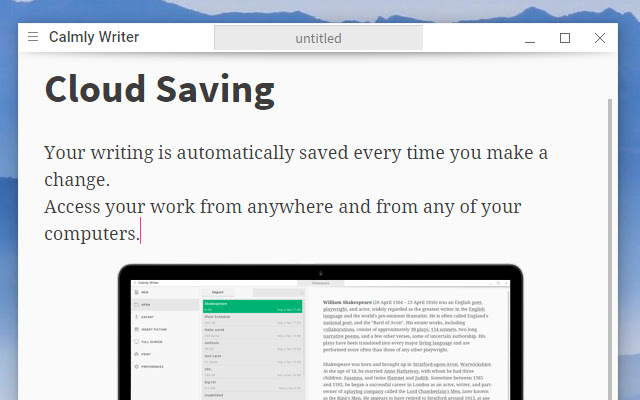
此外,以下提到的功能使 Calmly Writer 在文字处理器领域比其同类产品更具优势:
- 除了创建新文档,您还可以将 PDF、word 文档、HTML 文件导入到此应用程序并随时随地进行编辑。
- 所有文档都保存到云端,因此您可以在需要时从所有授权设备访问它们。
- 您可以切换到深色书写模式,这样可以减轻眼睛的疲劳,还可以节省 PC 的电池寿命。
- 同样,它还带有其他功能,例如单词计数器工具或估计阅读时间。
话虽如此,它不应该用作 Microsoft Word 或 Google Docs 的替代品。它旨在通过一组基本功能为您提供一种极简主义的内容写作方法,并且它在该领域表现出色。如果您正在寻找高级选项,那么您可能需要寻找其他地方。
Polarr 照片编辑器
大多数照片编辑软件都非常昂贵,并且还需要大量的 CPU/GPU 处理能力。
然而,Polarr 照片编辑器是一个难得的工具,它拥有许多编辑功能,并且非常轻巧且易于使用。
无论是自动增强工具、那些复杂的过滤器、图层支持还是局部调整,所有这些都属于它的领域。
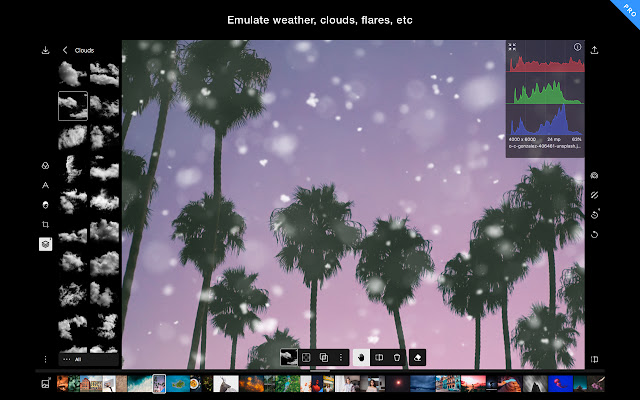
除此之外,您还可以使用 Polarr Photo Editor 中的以下高级编辑功能:
- 双镜头效果、深度调整和大量滤镜。
- 不同类型的自定义叠加和复杂的混合模式。
- 具有十多种不同类型的混合模式的众多遮罩集和局部调整工具。
- 只需点击几下,即可对颜色、光线、晕影、镜头、效果、HSL、色调、降噪和 LUT 进行调整。
不过,另一方面,该应用程序上次更新是在几年前。因此,如果您遇到任何错误或问题,请不要过高期望它可能会在几天内消除它们。
Kindle 云阅读器
亚马逊流行的电子阅读器 Kindle 现在已经转向 Chrome 作为浏览器应用程序。因此,您现在可以直接从浏览器本身阅读所有喜欢的 Kindle 书籍。
这个应用程序最好的部分是它漂亮的同步功能——它会自动保存你上次阅读的页面、你做的最后一个笔记以及你所做的所有亮点。因此,您可以轻松地在所有已登录的设备上从该点开始。
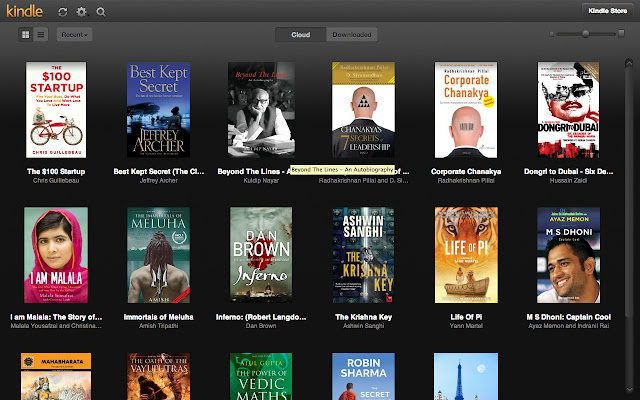
除此之外,Kindle Cloud Reader 还具有其他一些令人印象深刻的功能,即:
- 自定义字体大小、文本颜色以及背景颜色。
- 同样,您还可以突出显示文本、创建和编辑笔记和书签。
- 另一个有用的功能是能够直接搜索单词的含义或聆听其发音。
- 此外,该应用程序会自动保存当前书籍以供离线阅读。
但是,出于某种原因,开发人员似乎不再对这个应用程序感兴趣。很明显,该应用程序最后一次更新是在 2014 年。
因此,较新版本的 Chrome 可能存在一些兼容性问题。同样,从安全的角度来看,使用这样一个旧版本并不是一个好主意。
截屏
在当前的在家工作趋势中,视频会议和屏幕录制应用程序的受欢迎程度大大提高。
Screencastify Chrome 应用程序已成为许多学生和专业人士的默认选择。
允许您录制屏幕,同时让您可以选择通过网络摄像头添加语音和视频,而且所剩无几。
同样,它也让您可以选择只记录浏览器窗口内发生的活动,而不是记录整个显示。
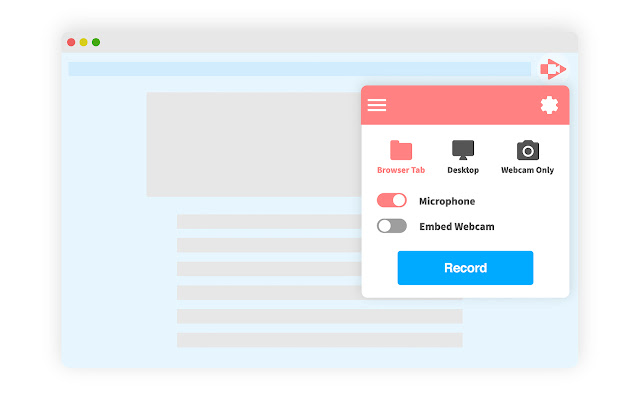
Screencastify 的一些其他有趣功能包括:
- 您可以使用钢笔工具、贴纸、文本和其他 GUI 元素轻松地为视频添加注释。
- 同样,它还允许您将视频修剪到所需的长度或合并两个或多个视频。
- 录制完视频后,您可以直接将其保存到云端硬盘、在 Google 课堂中共享或立即发布到 YouTube。
- 它还支持跨平台兼容性,包括 Windows、Linux、macOS 和 ChromeOS。
录制时间没有限制,但如果超过5分钟,就会加水印。消除此问题的唯一方法是掏出一些钱并购买其 Pro 版本。
微软办公在线
说到文档工具,没有比 Microsoft 提供的产品更好的选择了。
这三个应用程序通常是专业工作区的首选:用于创建文档的 MS Word、用于管理幻灯片的 PowerPoint 或用于处理数据的 Excel。
然而,这些都是昂贵的软件,最终会在您的 PC 上占用相当大的空间。
这是他们的 Chrome 应用程序出现的地方。所有这三个应用程序都完全免费使用,不需要独立的 Office 应用程序。
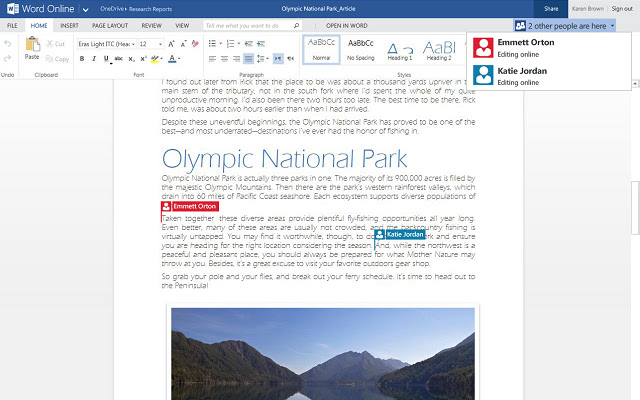
除此之外,以下是 Microsoft Office Online 的一些其他值得注意的功能:
- 您可以轻松地在线创建文档、电子表格和演示文稿。
- 实时协作和编辑功能。
- 您可以直接将所有工作保存到 OneDrive。
此外,如果您安装了 Office 软件,则可以轻松集成和链接这些在线应用程序,以简化工作流程。
请记住,它是同类产品的略微精简版。因此,虽然您可能能够掌握基本的文档编辑功能,但您可能需要参考他们的 Office 应用程序以获取高级功能。
JSTorrent
谈到 BitTorrent 客户端,您可能会选择一卡车的选项。
然而,这个选项对于 ChromeOS 来说是最小的,在我们可以使用的可用选项中,JSTorrent 设法消除了所有的风头。
完全用 JavaScript 构建,即使播种者与吸血鬼的比例对您不利,客户端也能立即设法获取文件。
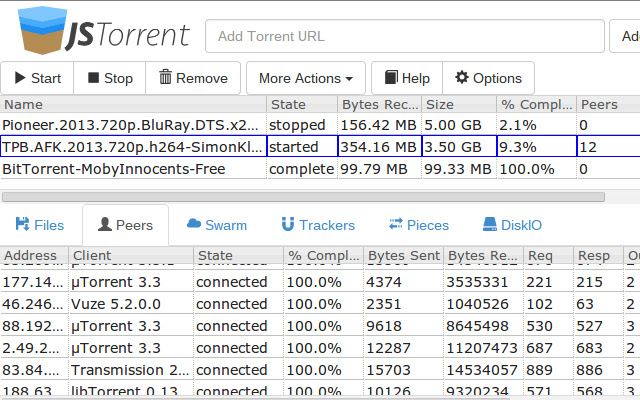
同样,JSTorrent 还看到了许多其他漂亮的功能,例如:
- 支持添加磁力链接或提供.torrent文件;你可以采用你觉得更舒服的方法。
- 然后有一个 Stream 页面,允许您在下载内容之前流式传输内容。
- 同样,它还列出了下载文件的所有关键细节,例如 Peers、Swarm、Tracker 的数量以及正在发送和接收的每个字节的数据。
但是,如果您希望获得该客户的最大利益,那么您可能需要稍微掏空口袋,因为某些功能是付费专区。
底线:最佳 PWA 应用
我们完善了目前适用于 PC 的一些最佳 Chrome 应用程序的指南。
几年前,Chrome Apps 是镇上最著名的名字之一。然而,由于浏览器扩展设法在各个领域超越了它们,它并没有存活多久。
因此,谷歌决定永久关闭它们(尽管该日期现已推迟到 2022 年 6 月)。因此,请考虑充分利用这些应用程序,直到它们持续使用为止!
在这方面,我们列出了属于不同领域的应用程序——从信使服务到文字处理程序,甚至种子客户端。







